使用Mac“照片”App可隐藏隐私图片,先选中照片右键选择“隐藏”或通过菜单栏“图像>隐藏照片”完成隐藏,再在系统设置中关闭“显示‘已隐藏’相簿”以彻底隐藏相簿。
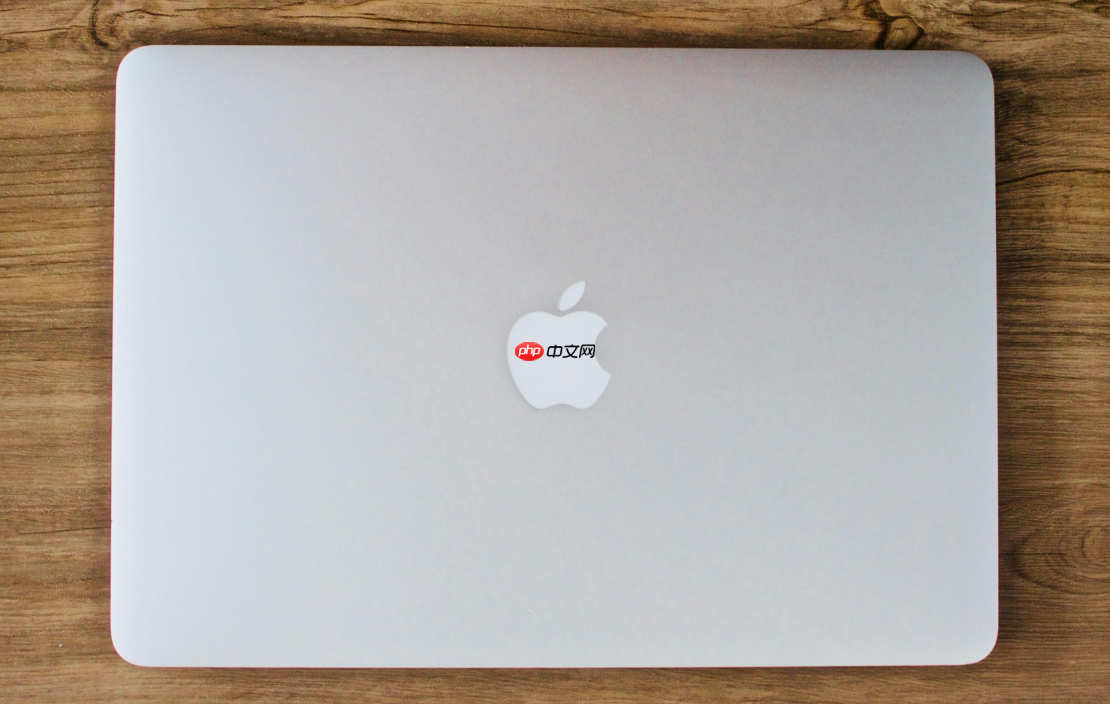
如果您希望在Mac上保护个人照片隐私,可以使用“照片”App的隐藏功能将特定图片从主图库中移除并存入一个隐蔽的相簿。以下是具体操作步骤:
本文运行环境:MacBook Pro,macOS Sonoma
此方法适用于快速隐藏少量照片,利用“照片”App内置的隐藏功能将选中的图片移至“已隐藏”相簿。
1、打开“照片”App,在图库中浏览并找到需要隐藏的照片。
2、按住键盘上的 Command(⌘) 键并逐个点击要隐藏的照片以进行多选,或直接单击选择单张照片。
3、右键单击任意一张被选中的照片,在弹出的上下文菜单中选择 “隐藏 1 张照片”(若选择多张,则显示为“隐藏 n 张照片”)。
4、在出现的确认提示框中,点击 “隐藏” 按钮完成操作。
此方法通过应用顶部菜单栏执行隐藏指令,适合习惯使用菜单操作的用户,并可一次性处理多张照片。
1、启动“照片”App,进入主图库界面,选择一张或多张欲隐藏的照片。
2、将鼠标移至屏幕顶部菜单栏,依次点击 “图像” > “隐藏照片”。
3、系统会弹出确认窗口,明确列出即将被隐藏的照片数量,点击 “隐藏” 确认执行。
为了进一步增强隐私保护,您可以关闭“已隐藏”相簿在“照片”App中的显示,防止他人轻易发现隐藏内容。
1、退出“照片”App,然后从屏幕左上角的苹果菜单进入 “系统设置” > “照片”。
2、在照片设置页面中,向下滚动找到 “显示‘已隐藏’相簿” 选项。
3、点击该选项旁边的开关,将其切换为关闭状态(灰色)。
4、重新打开“照片”App后,“已隐藏”相簿将不再出现在边栏中,其中的照片也不会在任何其他相簿中显示。

每个人都需要一台速度更快、更稳定的 PC。随着时间的推移,垃圾文件、旧注册表数据和不必要的后台进程会占用资源并降低性能。幸运的是,许多工具可以让 Windows 保持平稳运行。




Copyright 2014-2025 https://www.php.cn/ All Rights Reserved | php.cn | 湘ICP备2023035733号